Activar RUC en SUNAT luego de constituir empresa en SUNARP
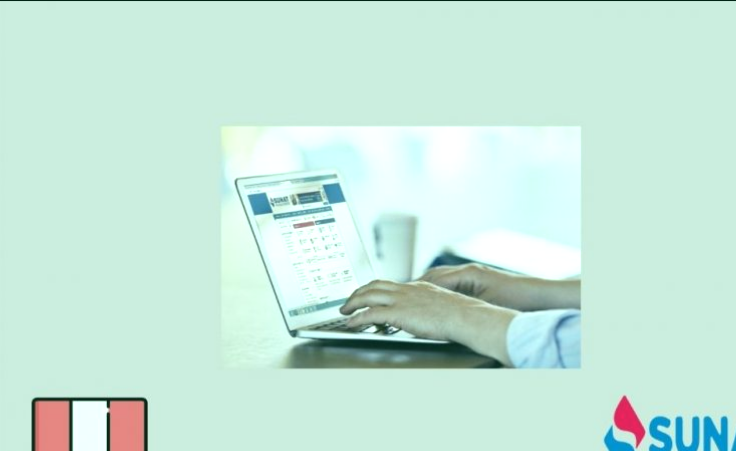
Cuando se constituye una sociedad en SUNARP utilizando la plataforma Sid - SUNARP, se añade un número de RUC inactivo a su expediente de afiliación. Este número ha quedado inválido.
En consecuencia, es imprescindible que actives tu RUC de Persona Jurídica a través de Operaciones en Línea (SOL) de la SUNAT, lo cual explicaremos en el siguiente post.
Requisitos para activar RUC de persona jurídica
Debes asegurarte de que se cumplan los siguientes requisitos:
Podrás gestionar tu cuenta de SUNAT Personas a través de SUNAT Virtual o de la App SUNAT Personas sin necesidad de contar con la clave SOL. Puedes adquirirla tanto en Google Play Store como en la App Store si no la tienes ya.
Se requiere todo lo siguiente: Nombre comercial, fecha de inicio de actividades, actividades principales y secundarias, domicilio fiscal, datos de contacto, etc.
¿Cómo activar el RUC de mi empresa en SUNAT?
Antes de poder iniciar el RUC de Persona Jurdica, debes administrar el RUC para obtener tu clave SOL (nombre de usuario y contraseña), que te será enviada y es necesaria para iniciar el RUC. Siga los pasos que se indican a continuación para comenzar.
- En la parte de "Negocios y Empresas" de la página oficial de la SUNAT, haga clic en el enlace "Operaciones en Linea SOL".
- Busque la sección "Mis Trámites y Consultas" en la nueva página desplegada y haga clic en "Ingresar".
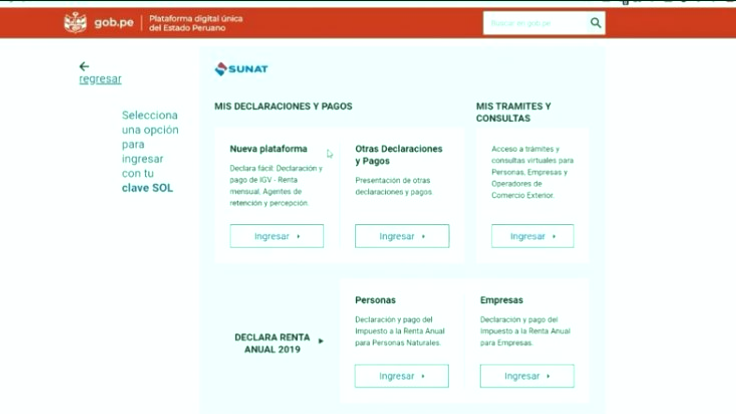
Pulse las teclas RUC y SOL para cerrar (nombre de usuario y contraseña). Elija "Inicio de sesión" en la lista de opciones desplegables.
Elija la pestaña "Empresas" de las selecciones disponibles en el menú desplegable. Seleccione "Mi RUC y otros registros", "Inscripción en el RUC de personas jurídicas", "RUC PJ" y luego "Inscripción en el RUC de personas jurídicas".
A continuación, se accede a una nueva ventana en la que se debe ingresar la siguiente información: Hay opciones de Fecha de Inicio de la Actividad, Actividad Económica Principal y hasta dos Actividades Económicas Secundarias.
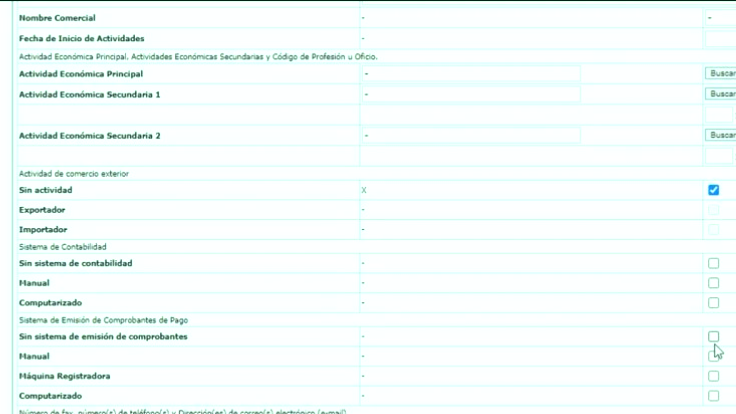
Antes de seleccionar "Aceptar", se debe completar cada tarea rellenando los espacios. Si no realiza ninguna actividad económica secundaria, está exento de cumplimentar este formulario.
La actividad de comercio exterior, el sistema de contabilidad y la forma de proporcionar los comprobantes de pago son otros tres factores. Si lo desea, puede hacer un número infinito de "Comprobaciones" en cada área.
Este paso es opcional, y puede introducir tantos números de teléfono y direcciones de correo electrónico como desee, pero es necesario.
En el área denominada "Domicilio Fiscal Declarado al RUC", debe incluir la siguiente información: Departamento, Provincia, Distrito, Condición y Referencia de la Dirección (esta última no es obligatoria).
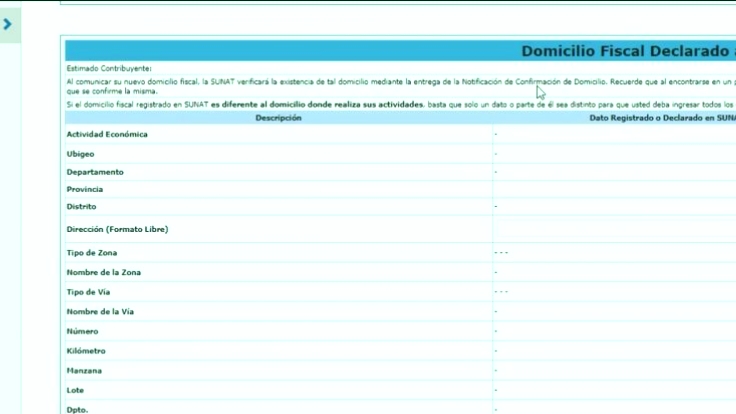
En la sección de Impuestos Afectados, puede seleccionar el régimen fiscal Especial, el Tributario de la MYPE o el General, haciendo clic en el botón "Marcar" junto al régimen seleccionado. Aquí puede encontrar un resumen de estos diversos regímenes.
Dependiendo de sus circunstancias, responda "Sí" o "No" a la pregunta "¿Tendrá trabajadores dependientes?"
A continuación, en el RUC se mostrarán diversas opciones del menú desplegable bajo Registro Tributario para Monotributistas, que le permitirán ajustar la Fecha de Inicio de Afectación según sea necesario.
Para aceptar el procedimiento de activación, pulse el botón "Aceptar".
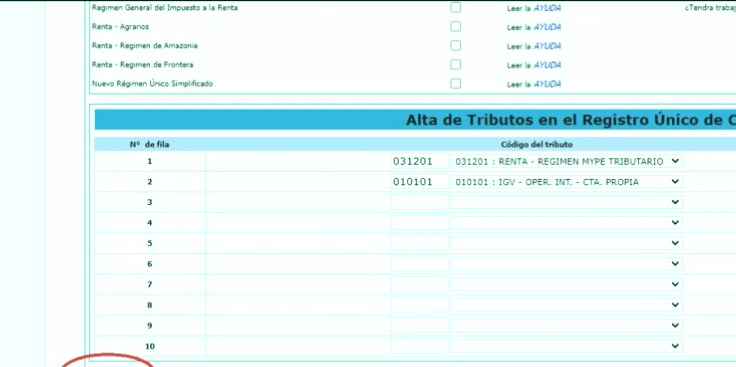
A continuación se cargará el archivo del RUC, confirmando que el registro de su empresa en la base de datos de la SUNAT fue exitoso. Verifique que toda la información proporcionada sea correcta.
La plataforma le ofrecerá generar una pregunta de seguridad cuando active su RUC e ingrese por segunda vez. Esta pregunta le servirá para recuperar su contraseña SOL en caso de que la olvide. Existe la posibilidad de incluir tanto preguntas prefabricadas como opciones más desafiantes. No olvides hacer clic en "Guardar" cuando hayas terminado.
Vuelva a la página que contiene el menú desplegable denominado "Empresas". En esta página encontrará nuevas opciones habilitadas, incluida la oportunidad de volver a introducir su archivo RUC.
Siga los procedimientos siguientes en la pestaña "Empresas" para recibir el archivo RUC: Mis RUC y otros documentos > Mis datos RUC > RUC > Archivo RUC.
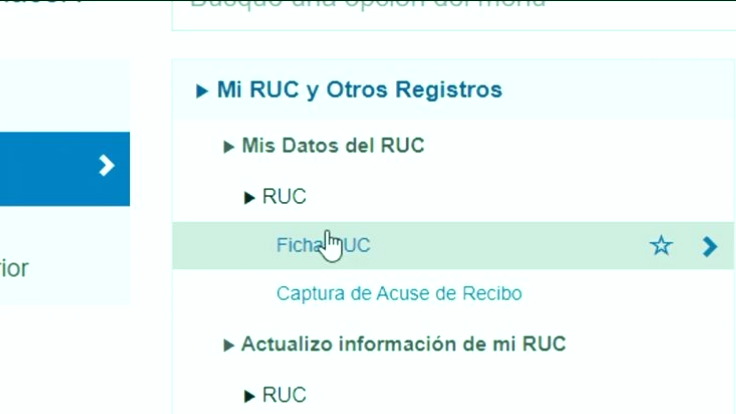
Hay dos botones en esta tarjeta: el botón "Descargar la Ficha RUC", que está en el lado izquierdo, y "Activar la Ficha RUC". Gracias a ello, la tarjeta puede utilizarse para una gran variedad de transacciones fiscales y financieras.
Sunarp operaciones en línea es una herramienta esencial para gestionar todos los trámites de inscripción y actualización de tu empresa. Puedes utilizar esta plataforma para verificar la constitución y otros detalles importantes de tu empresa. Una vez que hayas constituido tu empresa en SUNARP, utilizarás esta plataforma para continuar con el proceso de registro y actualización de tus datos, lo cual incluye activar tu RUC persona jurídica en SUNAT.
El proceso para activar RUC persona jurídica es sencillo cuando se siguen los pasos correctos. Al completar todos los formularios y proporcionar la información necesaria, tu empresa estará lista para operar de manera oficial bajo las regulaciones peruanas. Asegúrate de revisar cada detalle y mantener tus registros actualizados para evitar complicaciones futuras.
```
Deja una respuesta
Te puede interesar: